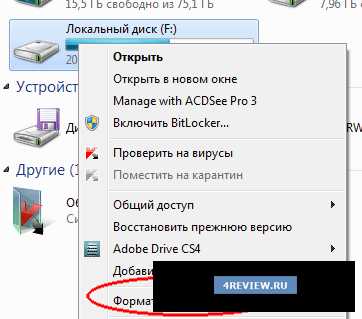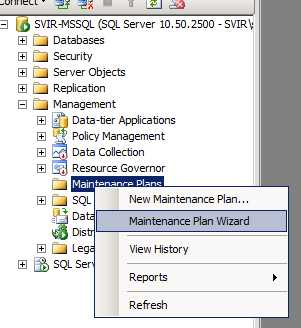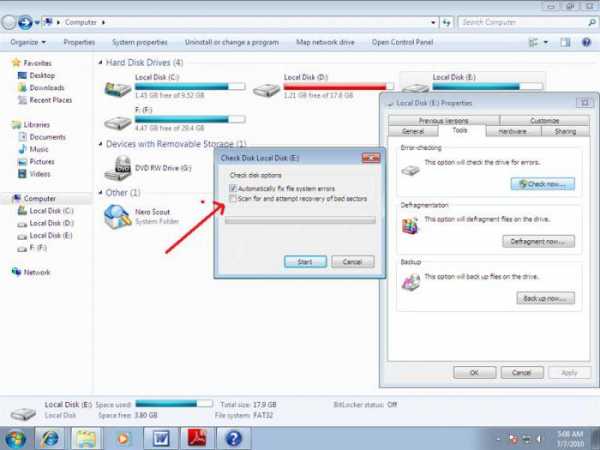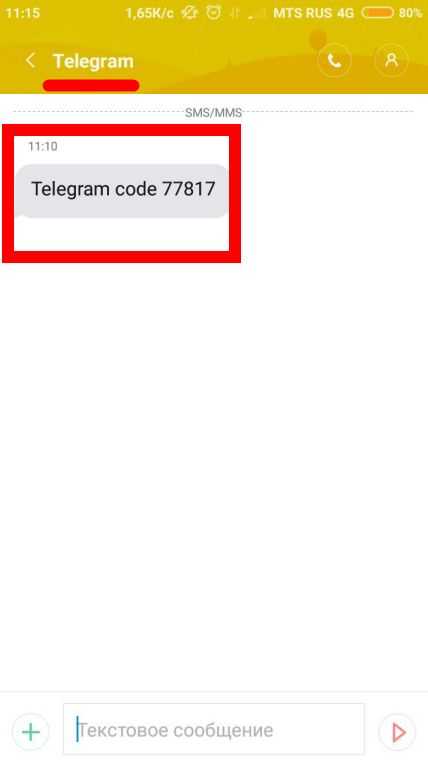Kde debian установка
Linux. Некоторые аспекты установки и настройки чистой KDE в Debian
1) Подключение NTFS-дисковНачнем с простого. Вообще ниже по этому я писал мини-мануал. Но мне самому лень его читать, поэтому приведу готовые строки по подключению NTFS в Debian =)Итак, файл /etc/fstab выглядит так:/dev/hda1 /mnt/win_c ntfs defaults,umask=007,gid=46,utf8 0 0/dev/hda5 /mnt/win_d ntfs-3g defaults,umask=007,gid=46,utf8 0 0
Чтобы у простых пользователей была возможность использовать эти диски надо добавить их в группу 46 в файле /etc/group, дописав в конце имя нужного пользователя. Например, так:plugdev:x:46:diman
2) Сеть и интернетПервое, что скорее всего понадобится - это интернет. Например - почитать свежие новости (в w3m), пообщаться в ICQ (через centericq), или, наконец - скачать необходимые пакеты для установки программ. Поэтому настроить его надо в первую очередь.
а) Чтобы поднять PPPoE, надо поставить пакет "pppoeconf" командой:apt-get install pppoeconf
После чего запустить "pppoeconf" и настроить.
б) Сразу можно настроить сеть (eth0). Если у вас интернет приходит через сеть - настроить её надо тем более =)Настройки находятся в файле:/etc/network/interfaces
Вот так у меня выглядит часть, отвечающая за eth0:auto eth0iface eth0 inet staticaddress 192.168.0.1netmask 255.255.255.0
3) Подключение репозиториевНастройки репозиториев лежат в файле:/etc/apt/sources.list
По умолчанию там одна строка - компакт-диск. Добавим репозитории для Debian-testing дистрибутива:deb http://mirror.yandex.ru/debian lenny main contrib non-free
Можно еще добавить мультимедиа-репозиторий:deb http://mirror.yandex.ru/debian-multimedia/ testing main
Внимание! Для не-testing дистрибутива параметры другие.
Наконец, надо обновить источники командой:apt-get update
4) Глюк aptitudeУ меня он постоянно писал такую строку:E: Line 50 too long (max 1024)Говорят этот баг уже вылечили. Я решил проблему добавлением такой строки в файл /root/.bashrc:alias aptitude='LANG=C aptitude'
5) Установка и настройка KDEСтавится KDE всего при помощи одной команды:apt-get install kdebase
Далее приведу решение некоторых проблем, возникающих после установки чистой KDE:
а) Русификация KDEСтавим пакет kde-i18n-ru и меняем настройки в "Центре управления" - "Региональные ..." - "Язык и стандарты" (Control Center - Regional & Access).
б) Раскладка клавиатурыУ меня получилось так, что клава "глючила" - вместо Shift+7 писался не знак вопроса, а точка, вместо Shift+6 запятая и т.д.Лечится в "Центре управления" - "Региональные ..." - "Раскладка клавиатуры". Сейчас у меня там:Одна используемая раскладка: Russia, Ru (Keymap), winkeys (вариант)Стоит галка: "include latin layout" (если выделить раскладку она появится)Модель клавиатуры: "Стандартная РС 104 кл."
в) Индикатор раскладкиВообще я видел его в том же меню, но можно поставить пакет "kkbswitch". Сам не ставил - просто посоветовали.
г) ЗвукВо-первых, конечно, надо поставить сам звук. ALSA то бишь. Ну, я в этом не силен, может и не ALSA, по крайней мере я написал "apt-get install alsa" и звук появился =)Для настройки же громкости и прочего ставьте пакет "kmix".
До кучи тут отмечу, что:- хороший способ проигрывать midi-файлы - через "timidity -ia" или "kmid"- EasyTag отличная программа для редактирования тегов
д) Настройка smb4kЭто к KDE не очень относится, но я просто постоянно забываю свои настройки для smb4k. Вот они:File system: CIFSClient charset: utf8
е) Глюки с VLCПрекрасный проигрыватель видео, только вот в testing сборке имеет место глюк в последних версиях. Отсутствует видео при просмотре. Инструкция по доработке напильником тут:http://mydebian.blogdns.org/?p=251
ж) Глюк octet-streamВозник у меня этот глюк - при отсутствии свободного места на разделе с линуксом (полном отсутствии, не знаю как упустил этот момент). Суть - постоянно вылетает ошибка мешающая работе и не дающая запускать некоторым приложениям.Решается просто, надо в kcontrol (он же ЦентрУправления) -> Компоненты kde -> Привязки файлов -> создать в группе application тип "octet-stream" (без кавычек, конечно)
В общем-то, на этом всё =)
Если вам помогла эта статья - оставьте комментарий! Они доступны даже не зарегистрированным пользователям.
За поддержку в настройке в очередной раз спасибо GrayCat.
trenar.blogspot.com
Установка Debian с KDE без Интернета.
Установка Debian 9.4 + KDE 5.8 без Интернета.
Установка дополнений
Установка программы для создания снимков экрана.
$ sudo apt install -y kde-spectacleУстановка программы-калькулятор.
$ sudo apt install -y kcalcУстановка архиваторов.
$ sudo apt install -y bzip2 p7zip-full unar unzip zipУстановка графической оболочки для работы с архиваторами.
$ sudo apt install -y arkУстановка офисного пакета.
$ sudo apt install -y libreoffice libreoffice-l10n-ru libreoffice-help-ru libreoffice-kdeУстановка программы для просмотра документов (например, PDF).
$ sudo apt install -y okularУстановка программы для просмотра изображений.
$ sudo apt install -y gwenviewУстановка графического редактора.
$ sudo apt install -y gimpУстановка медиаплеера.
$ sudo apt install -y vlcУстановка графического двухпанельного файлового менеджера.
$ sudo apt install -y krusaderУстановка двухпанельного файлового менеджера с текстовым интерфейсом.
Установка среды для разработки программ.
$ sudo apt install -y qtcreatorУстановка необходимых дополнений для создания программ.
$ sudo apt install -y cmake build-essential qt5-default qtdeclarative5-devУстановка программы сравнения текстовых файлов.
$ sudo apt install -y kompareУстановка клиента электронной почты.
$ sudo apt install -y kmailУстановка BitTorrent‑клиента.
$ sudo apt install -y ktorrentУстановка сетевого менеджера.
$ sudo apt install -y plasma-nmДля того, чтобы запустить сетевой менеджер, нужно перелогиниться: Меню запуска приложений («K» в нижнем левом углу) → Завершение работы → Завершить сеанс → И снова ввести пароль.
Далее нужно подключиться к Wi‑Fi сети или использовать сетевой Ethernet‑кабель.
Прописывание дополнительных путей к установочным пакетам в sources.list.
$ echo "deb http://mirror.yandex.ru/debian stretch non-free" | sudo tee -a /etc/apt/sources.list $ echo "deb http://mirror.yandex.ru/debian stretch-updates non-free" | sudo tee -a /etc/apt/sources.list $ sudo apt clean $ sudo apt updateУстановка шрифтов Microsoft
$ sudo apt install -y ttf-mscorefonts-installersklv.org
Установка Debian с KDE без Интернета.
Установка Debian 9.4 + KDE 5.8 без Интернета.
Подготовка к установке
Для установки потребуются два USB‑флеш‑накопителя: первый размером 4 Гб или больше, второй — 16 Гб или больше. В принципе, можно обойтись и одним 16 Гб накопителем, но для примера показательнее будет использовать два, чтобы разделить их по смыслу: первый — загрузочно‑установочный, второй с файлами.
Далее необходимо скачать с официального сайта Debian (www.debian.org) все полные установочные 64‑битные DVD‑образы. 64‑битная версия UNIX для персонального компьютера имеет обозначение «amd64», так сложилось исторически. Это не значит, что данные образы подходят только для процессоров AMD, они прекрасно подходят и для процессоров Intel, просто AMD были пионерами в этой области.
Прямая загрузка по HTTP — mirror.yandex.ru/debian-cd/current/amd64/iso-dvd/.
Загрузка через BitTorrent‑клиент — cdimage.debian.org/debian-cd/current/amd64/bt-dvd/.
Теперь необходимо создать загрузочно‑установочный USB‑флеш‑накопитель. Для этого понадобится накопитель на 4 Гб (или больше) и первый DVD‑образ.
В Linux это можно сделать следующим образом.
- Вставить USB‑флеш‑накопитель в USB‑разъём на компьютере.
- Определить файл накопителя (для примера ниже — /dev/sdb).
- Записать на него образ (для примера ниже образ находится в домашней директории пользователя в каталоге Загрузки).
В Windows это можно сделать с помощью бесплатного приложения Universal USB Installer (www.pendrivelinux.com/universal-usb-installer-easy-as-1-2-3/) следующим образом.
- Скачать приложение Universal USB Installer.
- Вставить USB‑флеш‑накопитель в USB‑разъём на компьютере.
- Запустить приложение.
- Выбрать настройки, как показано на снимке ниже (к сожалению, это приложение некорректно показывает размер USB‑флеш‑накопителя, в примере ниже используется накопитель размером 4.09 Гб/3.81 Гбайт, но приложение показывает только 3 Гб).
Настройки Universal USB Installer
Затем необходимо скачать драйверы сетевых адаптеров: Ethernet и Wi‑Fi.
Предпоследний этап — скачиваем понравившиеся обои для рабочего стола.
Обои для рабочего стола
И в конце необходимо записать все скаченные файлы (три DVD‑образа, два драйвера и обои для рабочего стола) на второй USB‑флеш‑накопитель (размером 16 Гб или больше). Важно, чтобы этот накопитель имел файловую систему ext3, ext4 или NTFS! Не FAT32, так как размер некоторых DVD‑образов больше 4 Гбайт, и не exFAT, так как Debian по умолчанию не понимает данный формат.
sklv.org